3 nuevas formas de iniciar sesión en una computadora con Windows 10
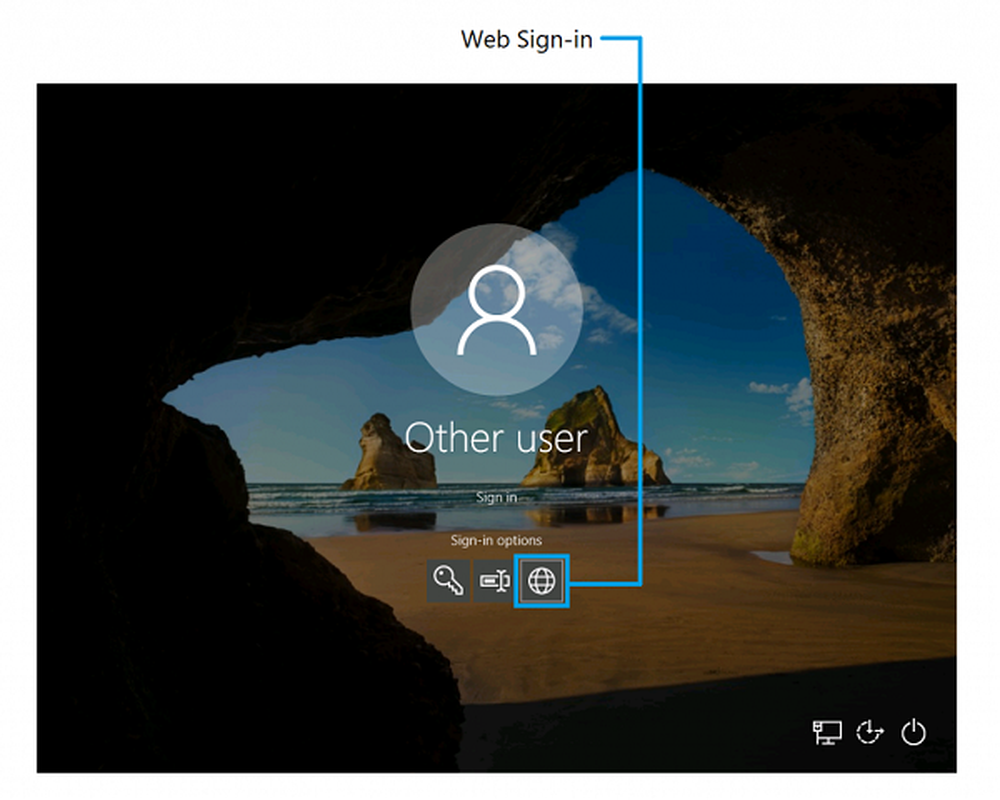
Este tema es aplicable a Windows 10 v1809 y dispositivos posteriores que se conectan con TI y son compatibles con los sistemas unidos de Azure Active Directory. Microsoft ahora ofrece múltiples formas de iniciar sesión en PC con Windows 10 y también está mejorando la experiencia. En esta publicación, vemos tres formas en que los profesionales de TI pueden habilitar para permitir que los usuarios inicien sesión en el dispositivo.
Nuevas formas de iniciar sesión en Windows 10
Si bien la mayoría de nosotros estamos familiarizados con las formas habituales de iniciar sesión en Windows 10, estas son las tres nuevas formas de iniciar sesión en su sistema informático con Windows 10 ahora:
- Inicio de sesión web
- Inicio de sesión más rápido
- Escritorio remoto con biometría
Habilitar el inicio de sesión web en el dispositivo Windows 10
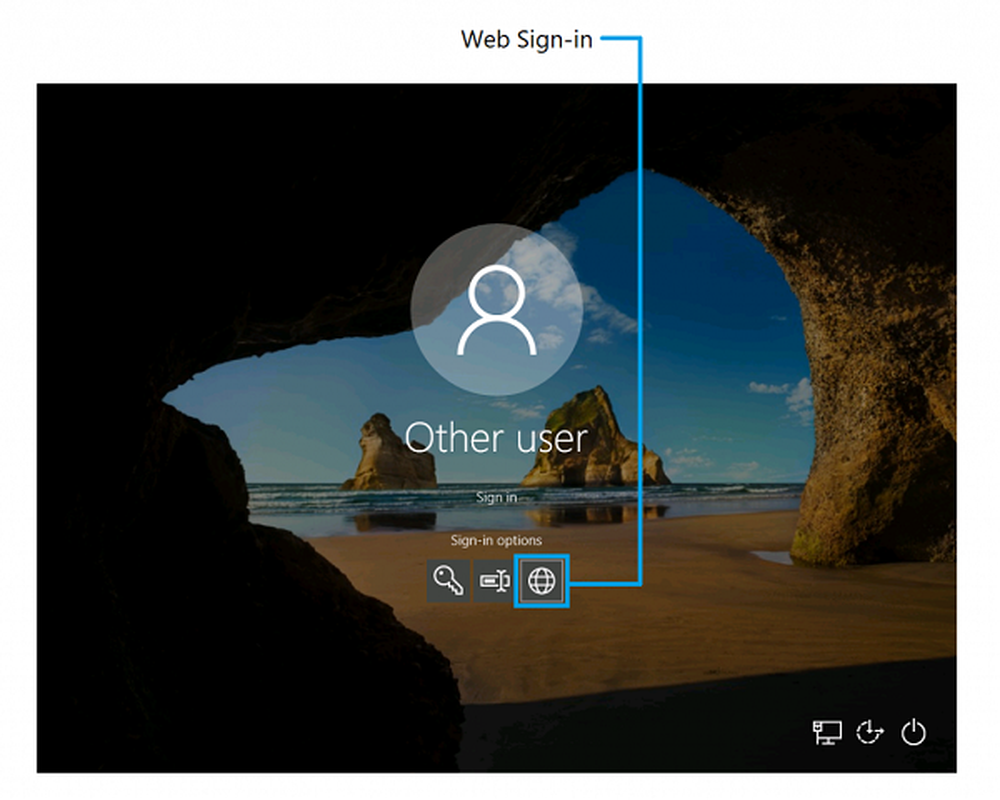
Hasta ahora, el inicio de sesión de Windows admitía el uso de identidades federadas en los Servicios de federación de Active Directory u otros proveedores que admiten el protocolo WS-Fed. A partir de Windows 10 v1809, Microsoft ha introducido el inicio de sesión web. Esto funciona o, más bien, habilita el soporte de inicio de sesión de Windows para proveedores no ADFS federados.
Si tiene una PC con Windows 10 que es parte de las PC unidas a Azure AD, entonces tendrá un icono adicional en la pantalla de inicio de sesión que parece un globo terráqueo. Esto se habilita cuando el administrador o IT Pro habilita el inicio de sesión web. La opción está disponible en Policy CSP o en el proveedor del servicio de configuración de Policy. Puede encontrarlo en Policy CSP> Authentication> EnableWebSignIn.Entonces, si su compañía lo ha habilitado, tendrá esa opción de inicio de sesión adicional. Haga clic en el botón Firmar y luego use la credencial de la empresa para iniciar sesión en la cuenta.
Habilitar el inicio de sesión más rápido en una PC con Windows 10 compartida
Esta función garantiza que cuando un usuario inicia sesión en una PC compartida, la experiencia sea mucho más rápida. Por lo general, cuando inicia sesión con su cuenta en una PC compartida, se necesita un poco de tiempo para configurar el entorno, etc. Comience con Windows 10 v1809; Windows ahora ofrece inicio de sesión rápido ", que permite a los usuarios iniciar sesión en una PC con Windows 10 compartida en un instante (¡Reclamado por Microsoft!)
Un administrador del sistema tiene que habilitar esto mediante el uso de Policy CSP. Esta función está disponible en Policy CSP> Authentication> EnableFastFirstSignIn.
Inicie sesión en el escritorio remoto con biometría
Los usuarios que usan Windows Hello for Business ahora pueden usar Biometrics para autenticar un escritorio remoto. Esto significa que no necesita usar ningún tipo de contraseña, y su huella dactilar y su rostro son suficientes. Esto nuevamente funciona con Azure Active Directory y Active Directory
Hay una trampa. Esto funciona cuando inicia sesión en una PC con Windows 10 utilizando Windows Hello for Business. Entonces, cuando inicie Conexión a Escritorio remoto, escriba el nombre de la computadora y presione conectar, Windows 10 iniciará sesión automáticamente en esa PC si tiene la autorización. Esto funciona porque Windows recuerda cómo inició sesión y selecciona automáticamente Windows Hello for Business para autenticarlo en su sesión de RDP. Dicho esto, también funciona con un PIN si así lo eliges..
Es interesante ver cómo Microsoft está evolucionando las opciones de profesionales de TI para satisfacer las necesidades comerciales.



